Elementor Cloud ist ein großartiger Dienst. Es kommt mit allem, was jeder Designer braucht, um sich auf Design zu konzentrieren. Wenn Sie jedoch zuvor einen anderen Dienst verwendet haben und zu Elementor Cloud wechseln wollten, haben Sie sehr weniger Migrationsoptionen, insbesondere wenn Sie Elementor nicht verwendet haben. Einige interessante Plugins wie UpdraftPlus sind jedoch eine nette Lösung für die Migration Ihrer Website.
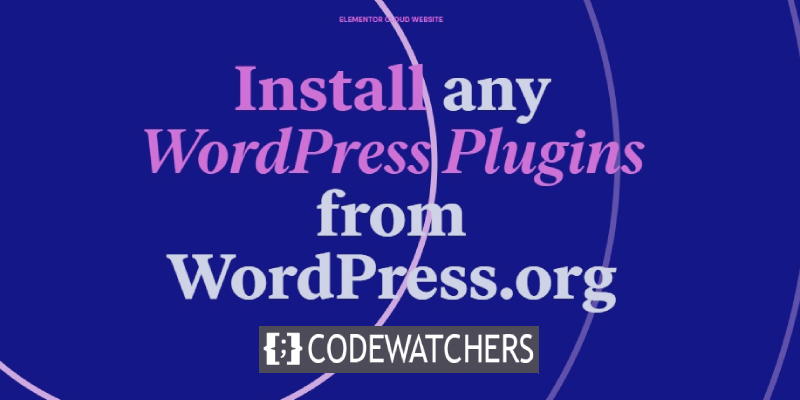
Es ist wahr, dass wir eine Anleitung erstellt haben, die erklärt, wie Sie Ihre WordPress-Website zu Elementor migrieren , die jedoch nur für Beiträge, Seiten und einige andere Inhalte funktioniert (nicht alles wird tatsächlich exportiert). Im heutigen Tutorial besprechen wir dann, wie Sie die notwendigen, aber eingeschränkten Plugins installieren und vor allem, warum Sie dies unbedingt vermeiden sollten.
Haftungsausschluss: Warum Sie das nicht tun sollten?
Elementor Cloud ist ein automatisch gehosteter Dienst, der Ihnen eine sichere Umgebung zum Hosten Ihres Elementor-Projekts bietet. Die Tatsache, dass sie die Installation beliebiger Plugins erlaubten, gibt Benutzern die Möglichkeit, ihre eigene Installation mit instabilen Plugins zu unterbrechen.
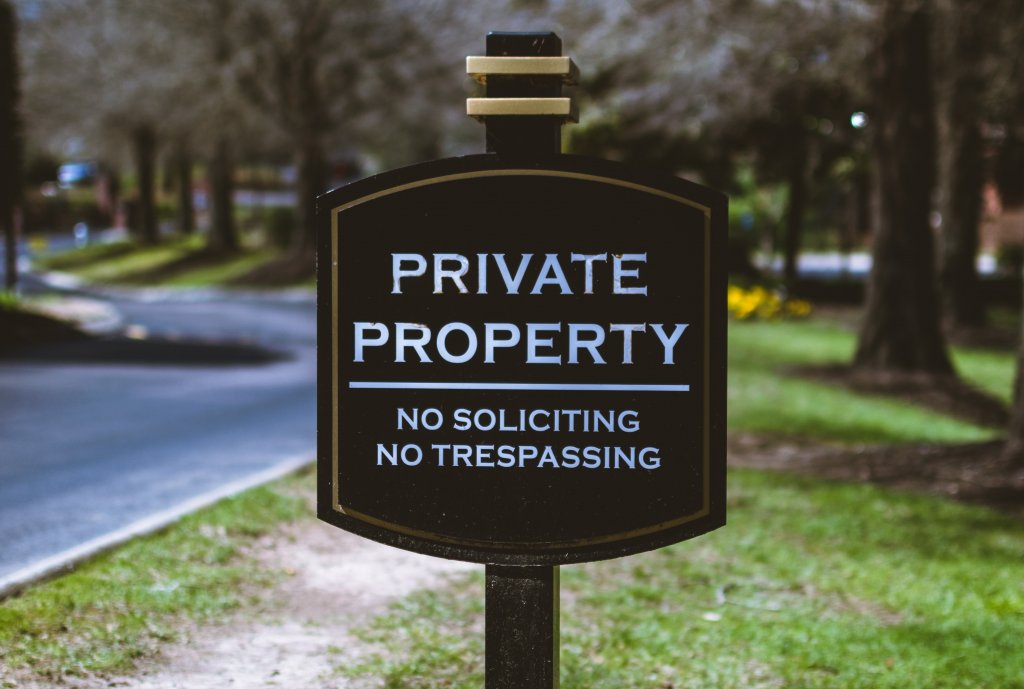
Ja, Sie können die PHP-Protokollierung aktivieren, aber mit einem Plugin, das ohne ordnungsgemäße Dateiverwaltung abstürzt, haben Sie keine Chance, Ihr Setup wiederherzustellen (es sei denn, Sie verwenden Backups). Die Installation eingeschränkter Plugins geht weiter, da dies die Installation von Plugins ist, die das Elementor-Team strengstens untersagt hat. In diesem Fall erhalten Sie wahrscheinlich keinen Support oder Ihr Support wird ungültig.
Erstellen Sie erstaunliche Websites
Mit dem besten kostenlosen Seite Builder Elementor
Jetzt anfangenAber nehmen wir an, Sie haben legitime Gründe, eines der verbotenen Plugins zu installieren (ich spreche nicht von der Installation von Beaver Builder oder einem anderen Builder). Wenn Sie beispielsweise UpdraftPlus seit Jahren verwenden und sich entschieden haben, Ihre Website in die Elementor Cloud zu migrieren, werden Sie dies nicht tun, einfach weil UpdraftPlus Teil des verbotenen Plugins ist. Solange Ihr Grund darin besteht, Ihre Erfahrung zu verbessern, ohne Ihre Website vollständig zu beschädigen, klingt das gut.
Bitte lesen Sie dies weiter, wenn Sie sich der Risiken bewusst sind und genau wissen, was Sie tun. Es kann hilfreich sein, einige Programmierkenntnisse zu haben.
Installieren von Plugins auf Elementor
Sehen wir uns nun an, wie Sie Plugins in Elementor Cloud installieren können.
Backup erstellen
Der erste Schritt besteht natürlich darin, ein Backup Ihres Setups zu erstellen. Das ist nützlich, wenn unsere Änderung die Website zum Absturz bringt. Sie müssen sich bei my.elementor.com anmelden und Ihre Installation auswählen, um sie zu verwalten.
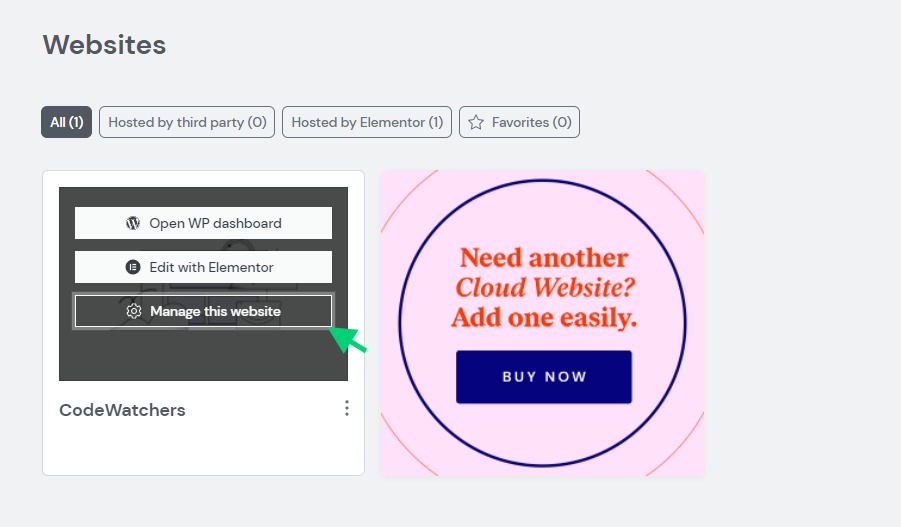
Sie müssen dann scrollen, bis Sie den Abschnitt "Backup" sehen. Dieser Abschnitt ist ziemlich offensichtlich. Von dort aus erstellen Sie einfach Ihr Backup manuell.
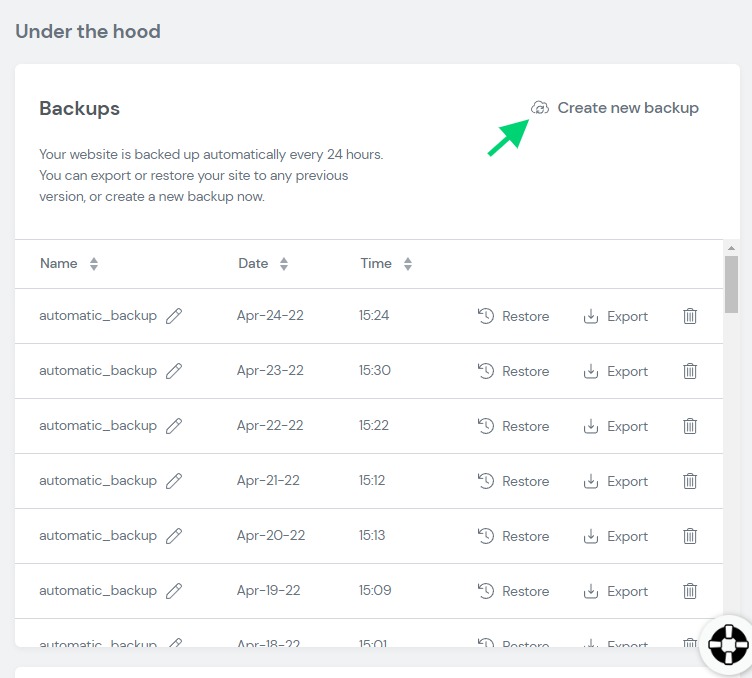
Mal sehen, was der nächste Schritt ist.
Herunterladen des Plugins auf WordPress.org
Wir werden fortfahren, indem wir WordPress.org durchsuchen und das Plugin herunterladen, das wir verwenden möchten. Nehmen wir an, Sie möchten Ihre alte Elementor-Website mit UpdraftPlus importieren , dann zur Artikelseite gehen und diese herunterladen.
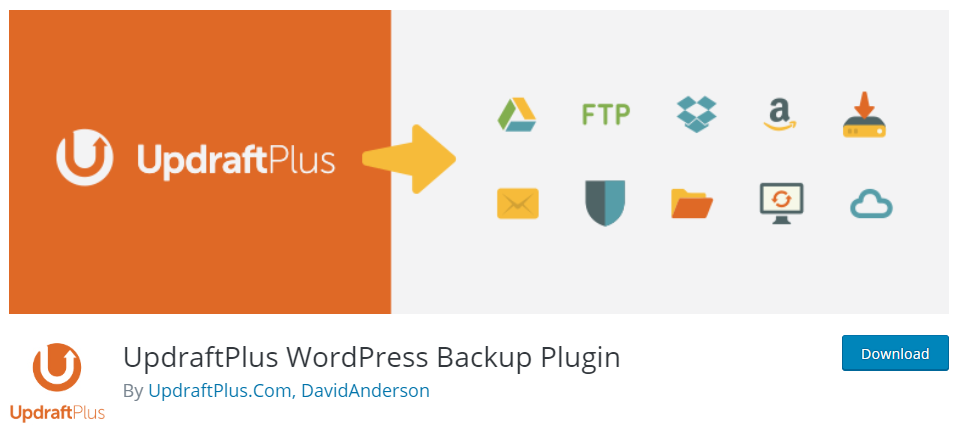
Nach dem Herunterladen erhalten Sie eine ZIP-Datei mit dem Quellcode des Plugins. Der Trick dabei ist, Elementor Cloud davon zu überzeugen, dass sie diese Plugins installieren lassen sollten. Sie werden fortfahren, indem Sie die ZIP-Datei auf Ihrem Computer extrahieren und die Haupteintragsdatei bearbeiten, in unserem Beispiel ist es " updraftplus.php ".
Technisch gesehen müssen wir nur den Namen des Plugins in etwas anderes ändern, von:
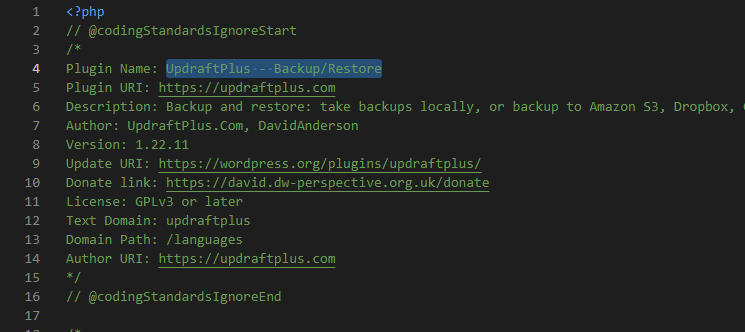
zu:
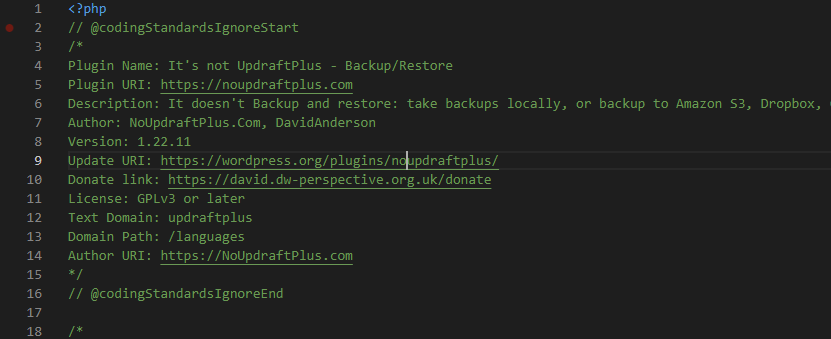
Ich glaube, Sie werden einen besseren Namen wählen als ich.
Hochladen in die Elementor-Cloud
Jetzt komprimieren Sie die extrahierten Plugins erneut und gehen zu Elementor Cloud. Wir gehen zu den Plugins und klicken auf " Plugin hochladen ".
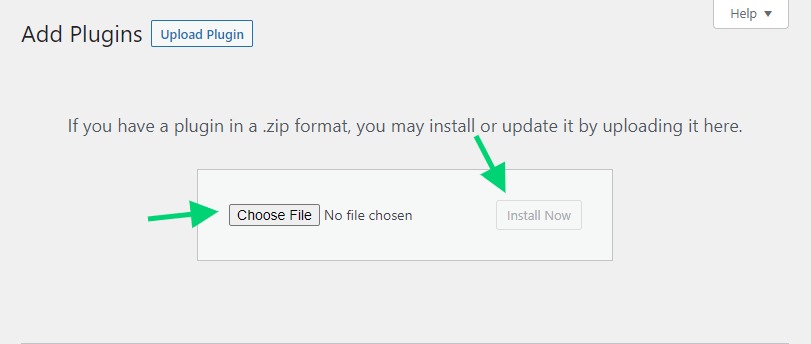
Nachdem Sie Ihr Plugin hochgeladen und aktiviert haben, wird es als aktiviertes Plugin aufgeführt.
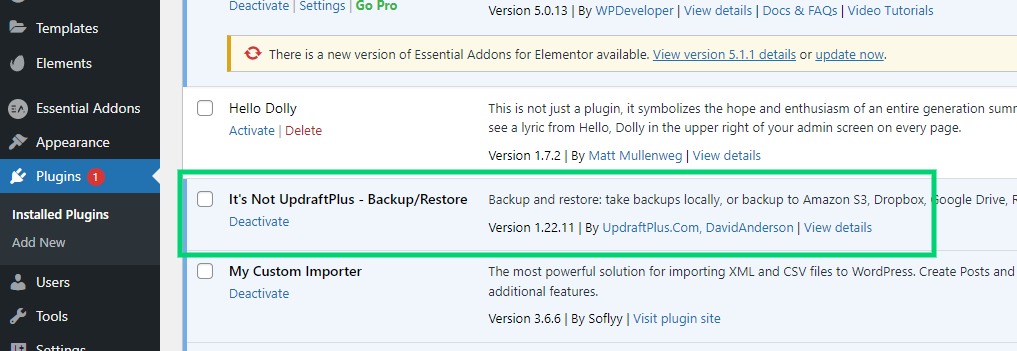
Sie können das Plugin jetzt wie gewohnt verwenden. Beachten Sie jedoch, dass Sie für dieses Modul kein Update erhalten können, da sich der Name geändert hat. Sie müssen dies dann manuell durchführen. Das ist einer der Nachteile dieser Technik.
Letzte Worte
Wenn Sie nur Ihre Website vollständig importieren möchten, können Sie sich an den Support von Elementor wenden, damit sie Ihnen einen besseren Ansatz geben können, wenn Sie der Meinung sind, dass dieser Ansatz für Sie nicht geeignet ist. Denken Sie daran, dass Sie dies nur tun sollten, wenn Sie wissen, was Sie tun.





